win10玩游戏怎么全屏 win10游戏设置全屏的方法
更新时间:2024-03-09 10:45:00作者:xinxin
基本上,我们在win10电脑上玩游戏时,总是会选择将游戏画面设置全屏显示,也能够有效提高玩家的游戏水准,当然有事我们也会遇到win10电脑中游戏启动后没有全屏显示的情况,对此win10玩游戏怎么全屏呢?其实方法很简单,接下来小编就给大家分享一篇win10游戏设置全屏的方法。
推荐下载:win10纯净安装版
具体方法:
1、按“Windows+R”打开运行窗口,输入regedit,点击确定。
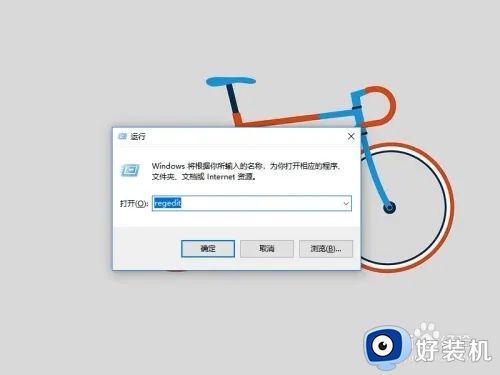
2、路径栏输入HKEY_LOCAL_MACHINE\SYSTEM\ControlSet001\Control\GraphicsDrivers\Configuration。按回车键。
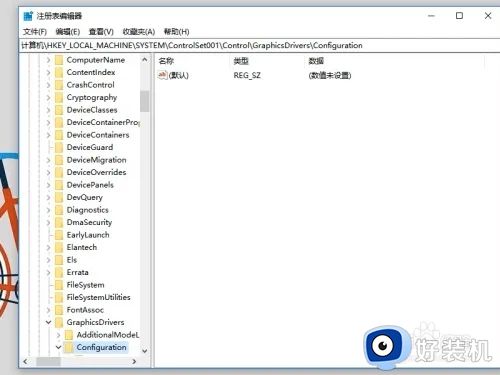
3、右键点击Configuration,点击查找。
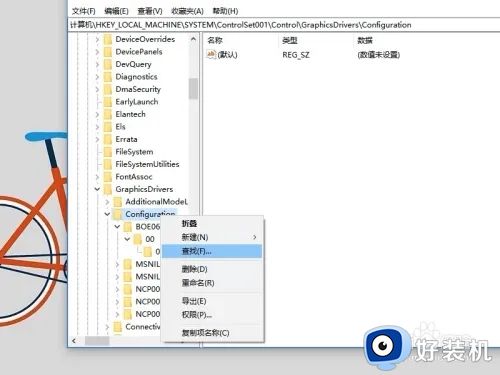
4、输入Scaling。点击查找下一个。
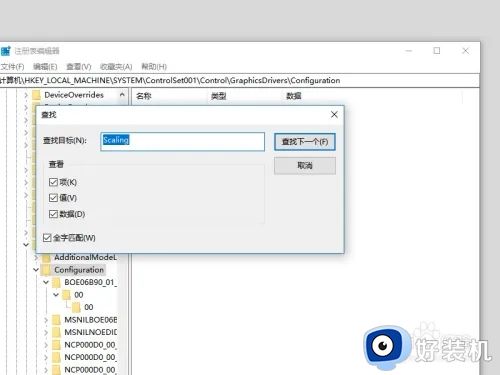
5、双击scaling,数值数据改为3,点击确定。
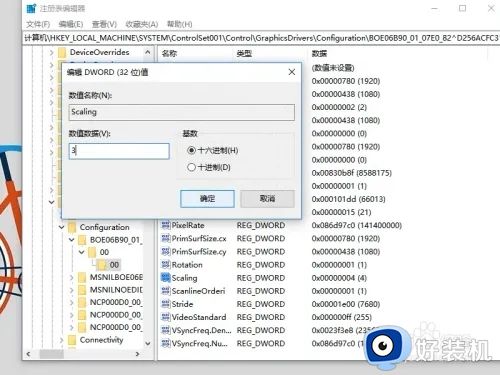
上述就是小编告诉大家的关于win10游戏设置全屏的方法了,还有不清楚的用户就可以参考一下小编的步骤进行操作,希望本文能够对大家有所帮助。
win10玩游戏怎么全屏 win10游戏设置全屏的方法相关教程
- win10红警2怎么全屏 win10红警2全屏设置方法
- Win10玩魔兽全屏设置方法 Win10玩魔兽需要怎样设置全屏
- win10玩cf不全屏怎么办 win10玩cf无法全屏的解决办法
- win10玩剑网三全屏如何设置 win10剑网三怎么调成全屏
- win10共和国之辉怎么设置全屏方法 共和国之辉win10怎样全屏
- win10系统游戏全屏怎么设置 win10如何设置游戏全屏
- win10冰封王座全屏怎么设置 win10冰封王座如何设置全屏
- 仙剑奇侠传四win10全屏设置方法 win10仙剑奇侠传4怎么全屏
- 仙剑四w10闪频怎么办 w10玩仙剑4设置全屏闪屏处理方法
- 仙剑4win10全屏怎么设置 仙剑4window10全屏设置方法
- win10拼音打字没有预选框怎么办 win10微软拼音打字没有选字框修复方法
- win10你的电脑不能投影到其他屏幕怎么回事 win10电脑提示你的电脑不能投影到其他屏幕如何处理
- win10任务栏没反应怎么办 win10任务栏无响应如何修复
- win10频繁断网重启才能连上怎么回事?win10老是断网需重启如何解决
- win10批量卸载字体的步骤 win10如何批量卸载字体
- win10配置在哪里看 win10配置怎么看
win10教程推荐
- 1 win10亮度调节失效怎么办 win10亮度调节没有反应处理方法
- 2 win10屏幕分辨率被锁定了怎么解除 win10电脑屏幕分辨率被锁定解决方法
- 3 win10怎么看电脑配置和型号 电脑windows10在哪里看配置
- 4 win10内存16g可用8g怎么办 win10内存16g显示只有8g可用完美解决方法
- 5 win10的ipv4怎么设置地址 win10如何设置ipv4地址
- 6 苹果电脑双系统win10启动不了怎么办 苹果双系统进不去win10系统处理方法
- 7 win10更换系统盘如何设置 win10电脑怎么更换系统盘
- 8 win10输入法没了语言栏也消失了怎么回事 win10输入法语言栏不见了如何解决
- 9 win10资源管理器卡死无响应怎么办 win10资源管理器未响应死机处理方法
- 10 win10没有自带游戏怎么办 win10系统自带游戏隐藏了的解决办法
